Windows 11 против MacOS – Пять ключевых различий

Windows 11 против MacOS – Узнайте о некоторых ключевых различиях между этими операционными системами, чтобы помочь вам сделать выбор устройства.
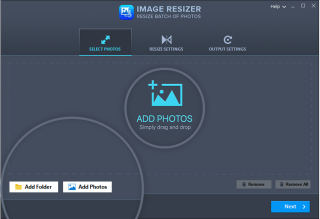
В наши дни фотография сделала большой шаг вперед в жизни многих людей, будь то увлеченный профессионал или ищущий фолловеров в социальных сетях. Но подождите, вы слышали об удивительном программном обеспечении для редактирования фотографий для обновления захваченных кликов? Если нет, вам обязательно нужно прокрутить статью, в которой рассказывается обо всех удивительных инструментах, которые помогут вам сохранить живые воспоминания и раскрасить вашу стену в рамки.
Между тем возникает вопрос, зачем редактировать фотографии с помощью редактора изображений ? Создание отличных эффектов, раскрашивание картинок в собственные цвета и улучшение качества в лучшем режиме - это то, чего желают все. В то время как сохранение их сегодня в лучшем формате может дать вам профессиональные возможности завтра.
Продолжайте бегать по очереди, чтобы узнать больше о таком программном обеспечении для редактирования фотографий для Mac.
1. Настроить цвет
Полностью разработанная Tweaking Technologies, функция Tweak color стоит того, чтобы ее могли попробовать все профессионалы, а также новички, которые хотят продемонстрировать различные эффекты в запечатленные моменты. Программное обеспечение может удалить размытость, раскрасить старые фотографии и улучшить их качество.
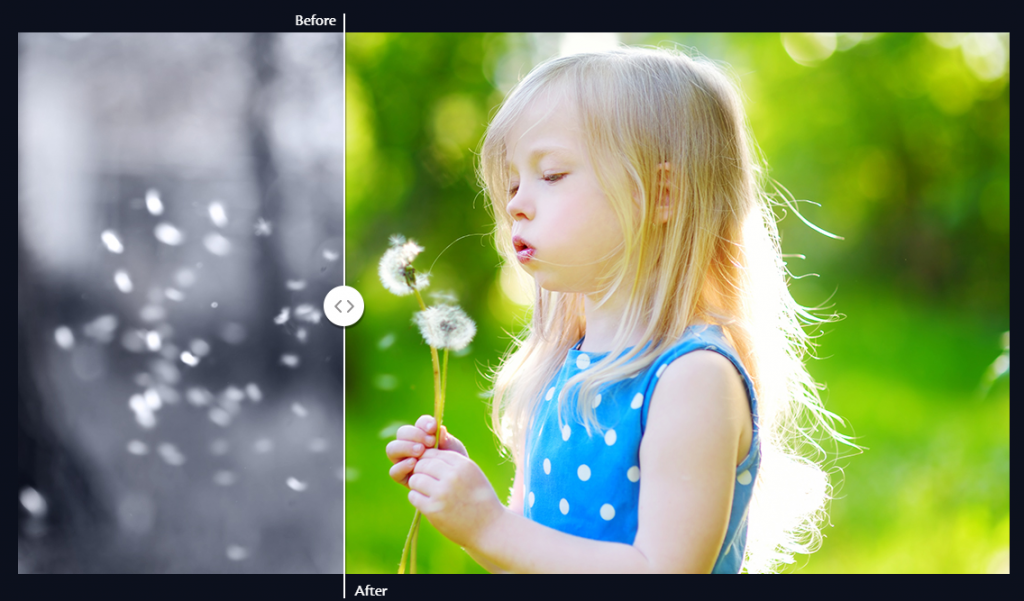
Как это работает?
Всего за 3 шага! Да, просто перетащите свою фотографию в инструмент редактирования, чтобы начать. Теперь вы можете чистить его кистью, настраивать цвета, добавлять различные эффекты и раскрашивать его в различные цвета от родных до продвинутых.
Просто подтвердите это после предварительного просмотра вывода и сохраните обратно на свой Mac. Просто как тот!
Совместимость системы : ОС 10 × 10 и более + минимум 3 ГБ ОЗУ
2. Фоторедактор Fotor
Редактор фотографий Fotor, доступный как для онлайн-использования, так и для загрузки, является одним из лучших программ для редактирования фотографий для пользователей Mac. От уровня яркости, поворота, цвета до виньеток, размера и многого другого - вы легко получите совместимость с программным обеспечением.
Как это работает?
Загрузите свое изображение в программное обеспечение и поиграйте с различными инструментами сглаживания и изменения формы, а также удалите водяной знак и наложите специальные эффекты. Одна из лучших функций - ретуши портрета, которые прекрасно работают как с мелкими, так и с увеличенными деталями.
Более того, вы можете загрузить сюда целую партию изображений и автоматически обработать их в высоком качестве.
Совместимость системы : OS x 10.9 или более + 64-битный процессор
Читайте также: -
Как сделать ваши скучные изображения более живыми ... Приложение Color splash используется для заливки цветов ваших изображений, которые являются плоскими и тусклыми. Настроить цвет ...
3. Pixelmator
Что бы вы почувствовали, если бы программное обеспечение позволяло накладывать или объединять два изображения в одно? Наряду с этим вы можете превратить издание в комбинированный результат, например, прикоснувшись к нему с помощью градиентов, цветов, оттенков, фильтров и многих других параметров. Интересно, что этот фоторедактор тоже сравнивали с Photoshop некоторые эксперты.
Как это работает?
Поднимите сюда свою фотографию и наслаждайтесь массой инструментов рисования, инструментов ретуши, инструментов рисования и применения эффектов слоев к ним. После сохранения вы можете поделиться отредактированным изображением с друзьями через iCloud, а также в социальных сетях.
Совместимость системы: ОС 10.12 или более + 64-битный процессор
4. Image Resizer
Никакой цвет или эффект не могут работать идеально, пока размер изображения не станет правильным. Этот редактор изображений эффективно расширяется технологиями настройки и показывает множество интересных функций, которые обычно нужны фотографу. Это включает в себя беспроблемную технику изменения размера, параметры настройки, размещение изображения в правильной ориентации и сохранение его в нескольких форматах, и это лишь некоторые из них.
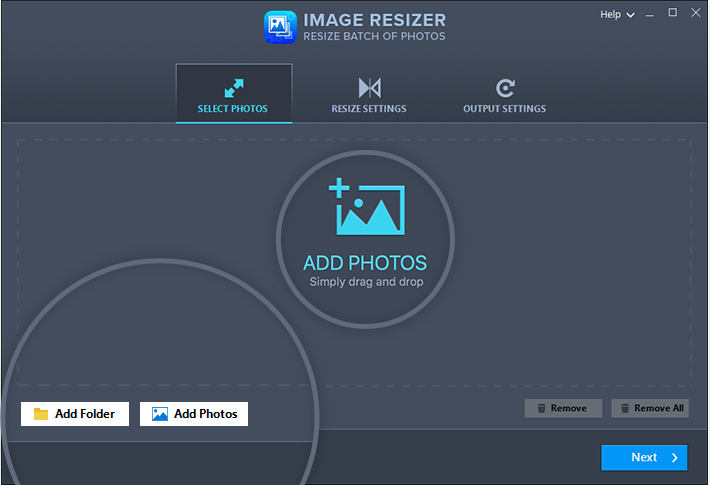
Как это работает?
Сначала добавьте фотографии или свою папку с помощью встроенной опции. После этого вы можете быстро изменить масштаб, настроить их ориентацию в соответствии с рамкой и сэкономить огромные усилия. Более того, настройка размеров по собственному желанию - одна из лучших особенностей фоторедактора. В меню «Выбрать фотографии»> «Изменить размер»> «Настройки вывода» работа выполняется за 3 шага.
Совместимость системы : OS 10.10 или более + 64-битный процессор
5. Снэпхил
Хотите знать, что делать с этой фотобомбой? Snapheal - это такой фоторедактор, который любит идеально персонализировать ваши фотографии. Его функция множественного исцеления дает вам гладко отредактированные изображения с безупречным результатом в конечном итоге. Вы можете с удовольствием восстанавливать свои старые фотографии, удаляя водяные знаки, ненужные царапины и накладывая текст.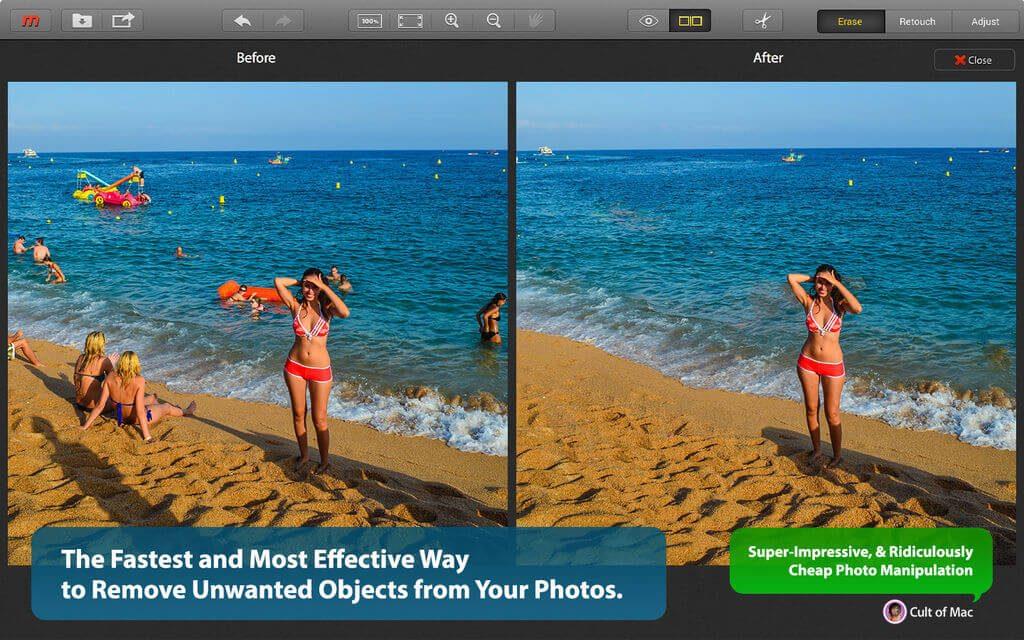
Как это работает?
Просто загрузите свои изображения и начните выбирать, рисовать, ретушировать, делая изображение потрясающим. В конце вы можете освежить изображение с помощью различных уровней насыщенности, оттенков, экспозиции и контрастности. Сохраните его и поделитесь им напрямую со своей семьей или друзьями с помощью этого редактора изображений.
В Encase
Любое приложение, которое вы выберете из списка выше, имеет свои отличительные особенности. Пока вы хотите изменить размер своих изображений, выберите Image Resizer, но если вы хотите, чтобы изображение с фотобомбой выглядело лучше, выберите Snapheal.
Более того, Tweak Color - важная поддержка для некоторых фотографов с одной стороны, в то время как для некоторых Photo Photo Editor тоже работает хорошо.
Все, что вам нужно сделать, это попробовать их и выбрать тот, который подходит вам.
Windows 11 против MacOS – Узнайте о некоторых ключевых различиях между этими операционными системами, чтобы помочь вам сделать выбор устройства.
Узнайте, как установить macOS на ПК с Windows с помощью пошагового руководства, которое покажет вам, как получить операционную систему Apple на устройстве Microsoft.
Узнайте, как просматривать исходный код веб-страницы в Apple Safari с использованием инструмента Safari Web Inspector.
Хотите узнать, как удалить куки, историю или данные паролей из веб-браузера Apple Safari? Прочтите этот гид и узнайте прямо сейчас!
Так же, как у нас есть приложение командной строки в Windows, в macOS есть терминал. Узнайте, как эффективно использовать терминал на Mac для выполнения основных команд.
Если кнопка «Домой» отсутствует в Outlook, отключите и включите «Домашнюю почту» на ленте. Это быстрое решение помогло многим пользователям.
Хотите знать, как заархивировать файл на Mac? Вы пришли в нужное место. В этом посте мы обсудим пошаговое руководство о том, как использовать формат файла ZIP на Mac для сжатия файлов и данных.
Если вы хотите получить контакты на Mac или узнать, как лучше всего создать резервную копию всей телефонной книги на Mac, ознакомьтесь с инструкциями по экспорту и резервному копированию контактов на Mac. Узнайте больше, чтобы узнать больше!
Давайте узнаем, как и зачем использовать режим восстановления macOS, а также использовать некоторые расширенные функции, недоступные в противном случае.
Тем не менее MacBook - это всего лишь чудо от Apple в миниатюре. Есть несколько способов увеличить время автономной работы. В этом блоге содержатся быстрые советы по увеличению времени автономной работы MacBook.








